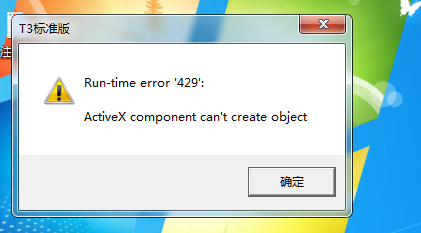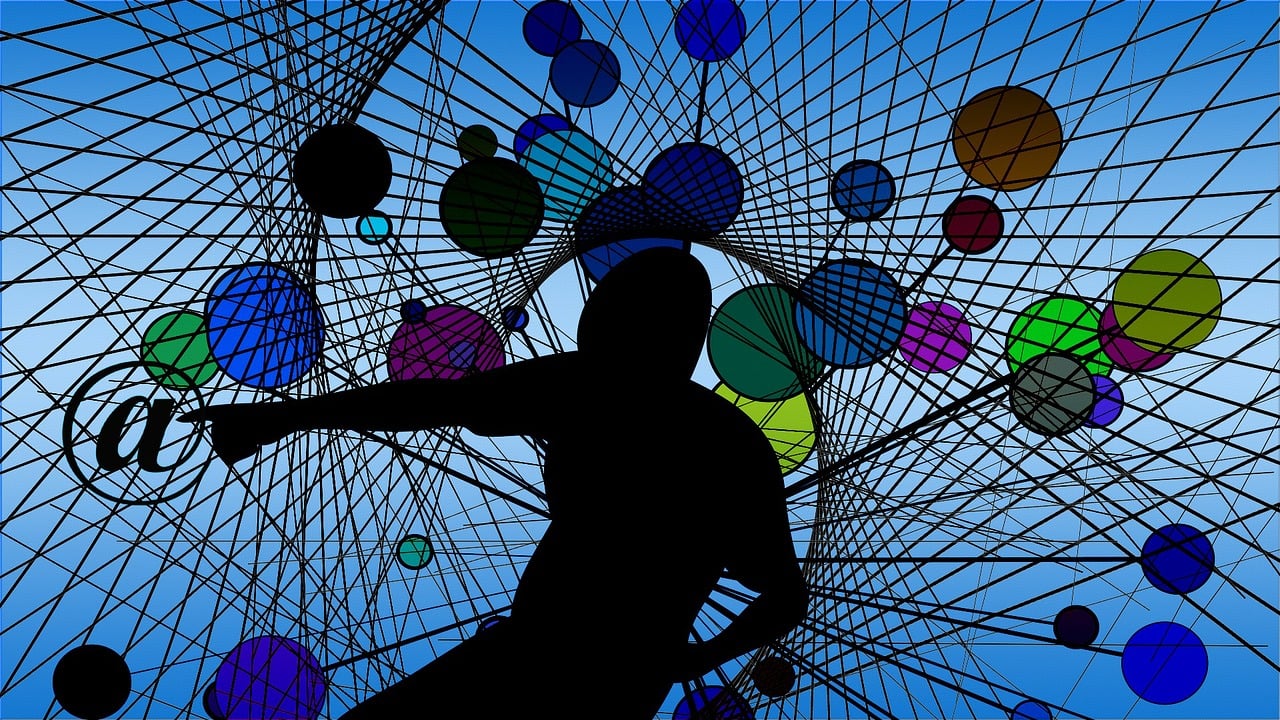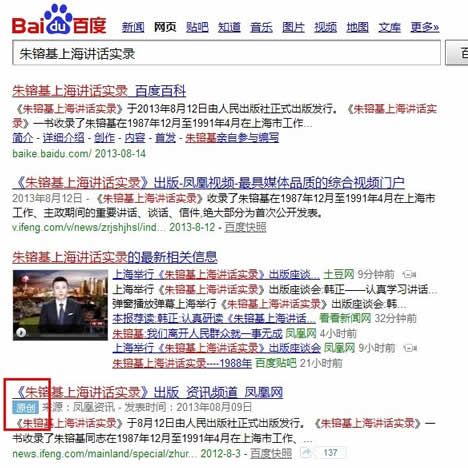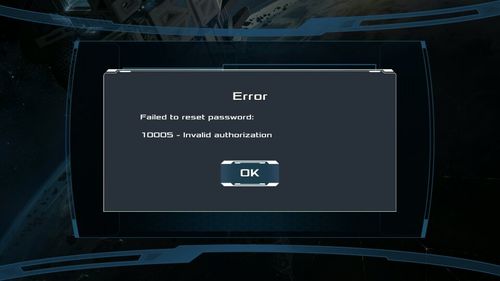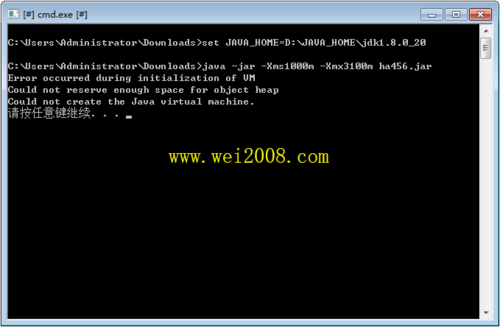如何加密WPS文档
在现代办公环境中,文档的安全性至关重要,无论是企业机密还是个人信息,都需要得到有效保护,WPS Office作为一款广泛使用的办公软件套件,提供了多种方法来加密文档,确保只有授权用户才能访问内容,以下是加密WPS文档的详细步骤和技术介绍。

一、密码保护
密码保护是最常见也是最直接的文档加密方式,通过设置一个强密码,可以限制未经授权的用户打开或编辑文档。
1、打开WPS文字,创建或打开你想要加密的文档。
2、点击左上角的“文件”选项卡,然后选择“另存为”。
3、在保存对话框中,点击“工具”按钮,选择“常规选项”。
4、在弹出的“常规选项”窗口中,输入你的密码并确认,你可以选择只加密文档内容,或者同时加密文档内容和结构。
5、点击“确定”保存设置,再次确认密码。
6、保存文档。
二、权限管理
WPS Office还允许用户通过权限管理来控制文档的编辑权限,这通常用于共享文档时,限制其他用户的编辑范围。
1、打开WPS Office权限管理界面。
2、设置文档的权限,例如是否允许修改、评论、打印等。
3、设定不同的用户权限级别。
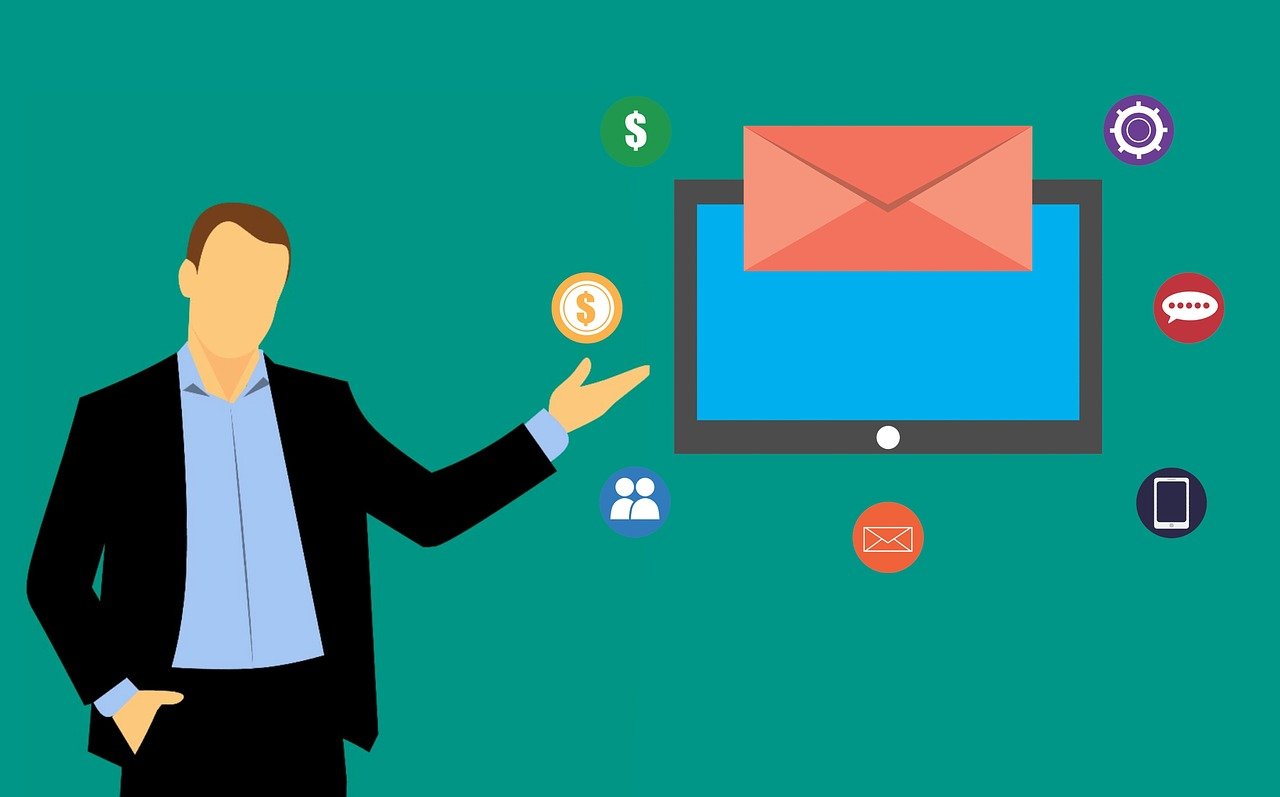
4、保存设置并分享文档。
三、数字签名
数字签名是一种更为高级的加密技术,它不仅可以验证文档的真实性,还可以确保内容在签署后未被篡改。
1、在WPS Office中创建或打开文档。
2、点击“插入”选项卡,选择“数字签名”。
3、按照向导创建数字签名或导入已有的数字证书。
4、应用数字签名到文档。
四、文档加密工具
除了WPS Office自带的功能外,还可以使用第三方文档加密工具,如PDF转换工具,将WPS文档转换成加密的PDF文件。
1、使用WPS Office将文档另存为PDF格式。
2、使用PDF编辑工具打开PDF文档。
3、在工具中找到加密选项,设置密码和权限。
4、保存加密后的PDF文件。
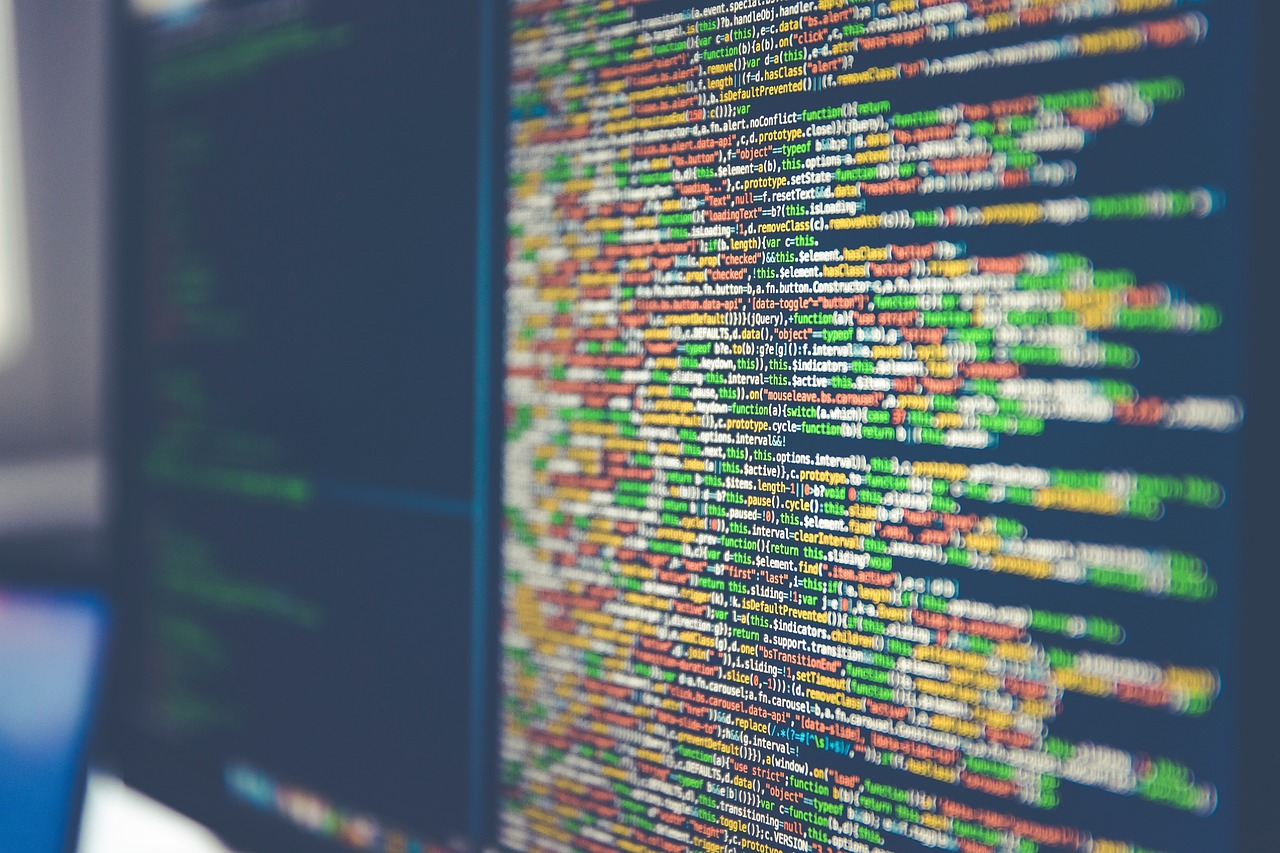
五、注意事项
在设置密码时,请确保选择一个强大且容易记住的密码,避免使用生日、电话号码等容易被猜到的信息,定期更新密码,以增强安全性。
相关问题与解答
Q1: 如果忘记了WPS文档的密码,如何找回?
A1: WPS Office没有提供找回密码的功能,如果忘记了密码,可能需要尝试常见的密码恢复方法或联系专业人士帮助解锁。
Q2: 加密的WPS文档是否可以在不同的设备上打开?
A2: 是的,只要知道正确的密码,你可以在任何安装了WPS Office的设备上打开加密的文档。
Q3: 是否可以移除文档的加密?
A3: 是的,可以通过WPS Office的“常规选项”窗口移除密码保护,只需在“修改密码”部分留空不填即可。
Q4: WPS文档的数字签名是否具有法律效力?
A4: 数字签名在许多国家和地区被视为具有法律效力的电子签名,但具体情况还需根据当地法律和规定确定。